O sistema operacional: Windows 7 Home Basic RTM.
A vítima: um netbook HP 1120BR com Windows XP Home em português.
O motivo: ver se funciona, usar o 7 como sistema operacional principal, testar a compatibilidade de outros programas sob o 7.
O problema: o netbook não tem um drive de CD externo. Nem eu.
A solução: instalar pelo pen drive.
Fase 1: preparando o pen drive
Materiais necessários:
– Pen drive de 4 GB ou mais.
– PC com XP ou Vista (no Mac tem um esquema no Terminal, mas desencane).
– DVD de instalação do Windows 7 ou arquivo ISO com sua imagem.
Observação: Segui as instruções da própria Microsoft, mas não deu certo na primeira vez. Culpa minha: apressado, só li as regras, mas não vi o vídeo. Me dei mal, depois deu certo.
O que você tem que fazer para preparar o memory key:
– Menu Windows | CMD | Diskpart (o maldito User Control do Vista vai piscar).
– insira o pen drive na porta USB (se colocar antes de abrir o Diskpart ele não aparece e você passa raiva).
– digite disk list. o pen drive, aqui, é o disco 2.
– digite select disc 2 (ou o número que aparecer)
– digite clean | depois create partition primary | depois active (isso cria a partição no pen drive e a ativa para o boot).
– formate o disco: format fs=fat32 quick. Depois disso, o Vista mostrou que o pen drive estava novamente “montado” como unidade externa.
Pronto, a primeira parte do pen drive está OK. Agora, você precisa copiar o conteúdo do DVD de instalação do Windows 7 para ele:
Se, como eu, tudo que você tiver for uma imagem ISO do disco, vai precisar de um drive virtual como o Virtual CloneDrive para “montar” a imagem no seu desktop e copiar os arquivos. Eu usei o Daemon Tools e foi numa boa. Terminado o processo de cópia de arquivos, seu pen drive está pronto para dar boot no PC e instalar o Windows 7.
Fase 2: instalando o Windows 7 Home Basic
Com o pen drive em mãos, reiniciei o netbook HP e pedi para dar o boot pelo memory key. Funcionou e o instalador do 7 começou a funcionar:
Uma pequena observação: escolhi o Home Basic para o netbook por acreditar que era a melhor opção (leve, sem frescura) para a máquina, sem frescuras gráficas (Aero) e capaz de abrir vários programas ao mesmo tempo. Poderia ter ido de Starter Edition, mas não quis arrumar encrenca com o Nagano, que quer brincar com o Starter em paz…
O instalador do 7 me perguntou se eu queria um upgrade ou uma instalação limpa. Como o netbook estava zerado, fui sem medo na instalação limpa. O processo todo demorou cerca de 25 minutos com direito a algumas reinicializações da máquina durante o processo. E deu tudo certo:
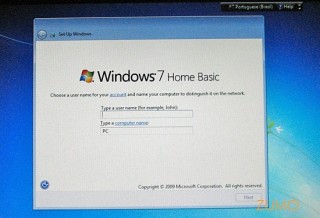
Considerações finais:
O HP 1120 “amou” o Windows 7. O boot demora um pouco, mas não é um problema sério se contar como os programas funcionam bem mais rápido no Windows 7, e esse acredito ser o principal diferencial do sistema operacional da Microsoft (mais a falar sobre o tema em outros posts).
Nenhum aplicativo deu problema para instalar, e o único componente de hardware que não foi reconhecido no netbook foi o microfone (!). Nenhum outro componente reclamou falta de drivers.
Como fez o Nagano, aí vai minha lista de programas instalados até o momento no 1120:
- Norton Internet Security 2009: OK
- Microsoft Office 2007: OK (fiz instalação apenas com Word, Excel, PowerPoint e Outlook)
- Paint.NET: OK
- Mozilla Firefox: OK
- Google Chrome: OK
- Nokia PC Suite: OK (e aceitou o 5800 como modem logo após a instalação do programa)
- Adobe Reader 9: OK (e identificou o sistema operacional como Windows 7 no site da Adobe: já tenho um software nativo)
Na sequência, o Windows 7 já baixou as primeiras atualizações de sistema (foram 14 numa leva só), com direito ao driver de vídeo da Intel, que passou a aparecer na barra inferior da tela quando religuei a máquina.
Por curiosidade, fiz o velho e bom teste de desempenho da máquina sob o Windows 7. O índice de experiência do Windows foi meio deprimente. Como é uma máquina para internet e textos, desempenho aqui não importa muito:
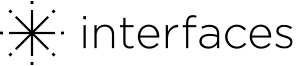

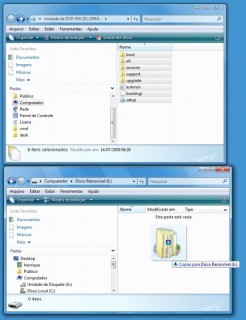

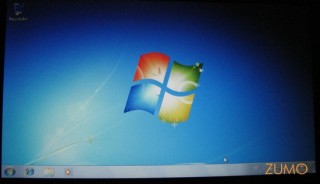
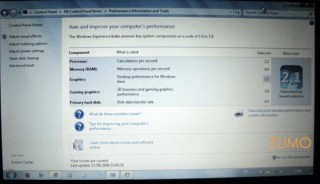


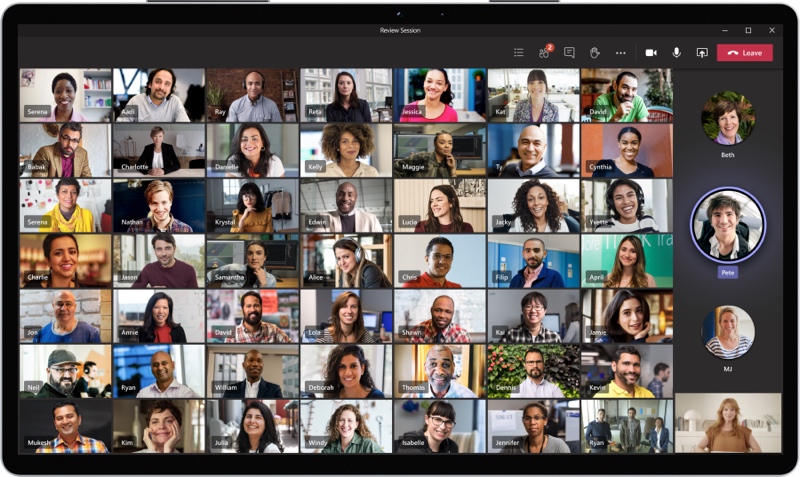
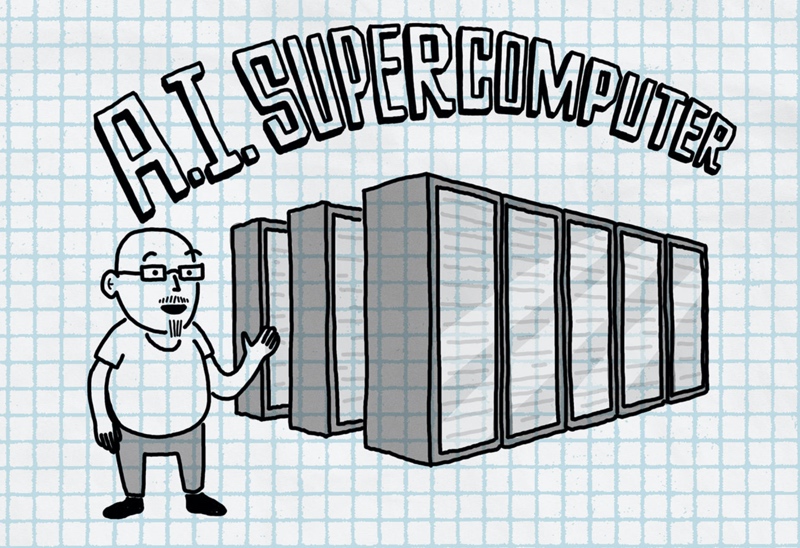
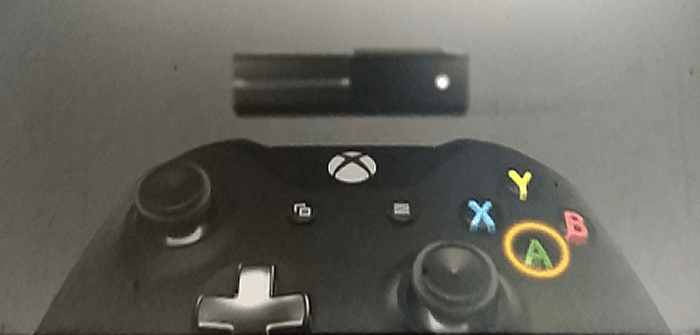
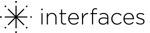
Precisou de cd de drivers que veio no netbook ou o seven reconheceu sozinho?
Pergunto isso porque quando instalei o 7 no meu pc, ele reconheceu os dispositivos e os instalou automatico, se eu ter inserido nenhum arquivo de driver externo!! (isso com instalação limpa, inclusive na partição)
Sinceramente foi a parte que mais gostei do Seven… Não vou precisar mais guardar arquivo de instalação e nem ficar “garimpando” eles na net!
@lucas foi tudo sozinho. nada de drivers (só falta o do microfone…)
Usei o diskpart e instalei no meu Dell mini 9 e precisei configurar pouca coisa. No início o índice do windows acusou 2.1 de perfomance, mas uma atualização do driver de vídeo fez ele cair para 2.0 e naum voltou mais, mesmo revertendo o processo. Ficou muito bom e o 3g, o bluetooth, o wifi, a webcam, tá tudo funcionando beleza.
Perguntinha… Para quem esta instalando o RTM, vai dar para usar até quando sem o serial? Aquele gatilho de adiar o registro funciona?
Abçs
Edu Lima
Ele exige muito do pc??
Que eu tenho um pc fraquinho, ano que vem vou montar um core i7.
cara, monta um amd x6
Henrique, uma dica para fazer o USB boot com o W7 de maneira mais fácil é usar o freeware A_Bootable_USB (http://www.mediafire.com/download.php?mmtditiydmm).
Usei pelo Vista 32 bits e consegui fazer um USB boot com o W7 para instalação não só em netbooks, quanto em notebooks (testei com um Asus EEEPC 1005HA-H, com um Acer Aspire 5720 e com um Sony Vaio que não lembro o modelo, mas é um de 13″ com core 2 duo e nvidia 7400go – todos funcionaram perfeitamente).
Ah, e usei no netbook o W7 Ultimate, e está rodando que é uma maravilha.
[]’s
braspunk
@braspunk valeu a dica! e, quem sabe, vou tentar um upgrade pro Ultimate no netbook 😉
É o KDE novo ali…??
A semelhança é muito grande… LOL
@EDU não sei como funciona o lance da licença… e acredito que a Microsoft não comente o tema
Henrrique, mais uma dica: Pode tentar usar o Winrar para “descompactar” a imagem ISO. Já usei isso para instalar alguns jogos e funcionou bem, apesar de no fim do processo ocupar o dobro de espaço em disco (ISO + pasta descompactada)… Mas é uma boa para quem não conseguir instalar um drive virtual =]
Edu, aparentemente ele expira como os outros windows, tem 30 dias de trial. Mas se o esquema do registro funciona, ai eu não sei 😛
Diminuir os detalhes gráficos – não utilizar o tema Aero, por exemplo, usar o Windows Basic ou o Classic – ajuda um pouco no uso?
@Edu
Pode usar até 120 dias.
Depois dos 30 dias iniciais, é só usar slmgr -rearm no promptÉ possível usar até 3 vezes o comando.
Vale para qualquer versão, basta pular a parte que pede a chave do produto.
(fonte)
@henrique: o comando não é
list disk?@walter é sim, já corrigi lá. obrigado
Aparentemente, o comando “slmgr -rearm” dá mais 30 dias para o sistema, funcionando até o total de 120 dias!
Estou com o RC ultimate no meu Mobo, e ele funciona muito bem, rápido, mesmo com o Aero rodando!
Para quem perguntou quanto tempo pode usar o Windows 7 sem ativar: http://www.guiadohardware.net/noticias/2009-08/4A8EBB12.html
O que foi essa fase-1 hein … Digitar isso, digitar aquilo… assistir vídeo pra instalar…
“Nem todo mundo quer ficar catando informações o dia inteiro, nem ficar digitando coisas”
Complicado usar windows, precisa ser perito quase.
o linux deve ser mais facil…..ARREGO !
Eu fiz a instalação do Windows 7 Ultimate RTM em um Acer Aspire One D250 com 2 GB memória e HD 160 GB e ficou melhor que o Windows XP que veio nele. A instalação foi feita através de um pen-drive também e o Win 7 reconheceu os driver automaticamente. Ta rodando muito bem, mas é uma pena que vou ter que voltar o Win XP quando expirar o 120 dias do periodo de testes.
@Henrique,
– qdo vc copia do “drive virtual” para o pen drive, ele não perde as informações de boot?
– e ocupou qtos Gb no disco?
@david não perdeu não (e até fiz a formatação no Vista e a cópia no XP). Deu uns 2,7 GB.
2,7Gb? O Xp lite que fiz aqui ainda ocupou 3Gb (fiquei com medo de tirar muita coisa)
então, significa que cabe no EEE de 7″ (c/ 4Gb de SSD)… hum!!
@dflopes
As informações de boot são geradas no comando
activedo diskpart.@Henrique
O diskpart que vem com o Windows XP não reconhece pen drives.
Tive que usar um utilitário (MBRwiz) pra fazer o mesmo procedimento.
Caraaaaaaaaaaaaaca véi! Tô usando o Win7 como SO principal aqui no meu Desktop e tÔ curtindo pacas. No netbook deve ownar geral!
Opa.. deu tudo certo na parte da pendrive… mas na hora de copiar os arquivos do dvd (tentei da iso tb e não deu) ele da um erro em alguns arquivos e não copia… alguém tem uma luz pra isso???
vlw!
@leonardo tenta um dos emuladores de CD/DVD citados no texto e nos comentários pra montar a iso ou… qual o tamanho do seu pen drive? o 7 ocupa 2,7 GB.
Basta formatar o pendrive em NTFS ao invés de FAT32
Uma perguntinha: será que que o Windows 7 funciona em um HP Mini 2133?
Estou usando o windows 7 como unico sistema aqui, e acho com a licensa agora até agosto de 2010 não volto mais pro xp não, o melhor so qe eu ja testei certamente, apenas o unico ruim, é qe não tenho placa de video para o aero ‘–
Mais ainda sim, isso não é problema do so ,e sim do meu pc, qe é mto limitado ¬¬’
Vou ver se troco minha placa mãe, e coloco pelo menos um phenom x4 pra melhorar aqui, pqe tenho 4 Gb de ram, mais num tenho placa de video :S
Mais aonde qe tem windows 7 home basic ? pra min só tinha a Beta, o Rc e Entreprise
Instalei o ultimate no 1120br hp e funcionou legal, só o microfone nao funcionou, se alguem conseguiu resolver, favor me ajudar.
Resolvi, baixando uma atualizaçaõ do driver IDT audio com 4 mb pelo windows update, agora esta tudo funcionando perfeitamente.
Você deve aumentar a sensibilidade do microfone, mas antes deve instalar o drive correto de sua placa de som.
so funciona com o xp também? ele vai reconhecer os drivers ou e so o 7/
pois formatei meu pc e não consigo instalar os drivers ñ tenho os cds e é um pc normal ñ netbook.
na teoria o 7 reconhece os drivers. nunca tentamos instalar via pen drive sobre o XP…
o meu pendrive nao eh lido no LIST DISK pq??
MUITO BOM ESSE TUTO!
Gostei
Olá! Dá uma dica: Estou tentanto instalar o W7 Starter em u netbook asus eee pc 1005HA via pendrive, e após escolher partição ou todo HD ele tranca pedindo para inserir o CD/DVD de regravação. Mas foi passado para o pendrive! Como soluciono?